Windows Memory Diagnostic Tool
beguna untuk melakukan pengecekan RAM atau Random Access Memory untuk menemukan
permasalahan yang terjadi di Windows 7. Jika kamu ingin memeriksa apakah ada
masalah hardware terutama pada memory seperti RAM, WinPoin sarankan kamu
menggunakan fitur ini. Kamu juga harus sabar ketika menggunakan Windows Memory
Diagnostic Tool, karena ini akan membutuhkan waktu yang lama mungkin beberapa
jam untuk menemukan permasalan di memory kamu. Berikut ini tutorial cara
menggunakan Windows Memory Diagnostic Tool Windows 7.
Cara
Menggunakan Memory Diagnostic Tool Windows 7
Pertama-tama buka Control Panel
dengan icon small view.
Klik icon Administrative Tools dan
klik Memory Diagnostics Tool.
Atau kamu bisa membuka Start Menu,
ketikkan mdsched dan tekan Enter.
Akan muncul Windows Memory
Diagnostics Tool, klik Restart now and check for problems.
Komputer akan restart dan memory
akan mulai diperiksa.
Ketika proses sudah selelasi dan
tidak ditemukan permasalahan, komputer akan restart secara otomatis. Jika ada
error, Windows Memory Diagnostics Tool akan mencoba memperbaiki modul memory
manakan yang error. Jika modul informasi tersedia maka akan ditampilkan setelah
kamu login dari restart. Jika error memory ditemukan, kamu harus menghapus dan
mengganti modul RAM.
Jika kamu mengalami masalah yang
sangat serius pada memory RAM, sebaiknya kamu mengganti RAM supaya kerusakan
tidak merambat ke hardware lainnya. Semoga dengan adanya tutorial cara
menggunakan Memory Diagnostic Tools Windows 7 diatas bisa membantu kamu dalam
memperbaiki memori RAM.






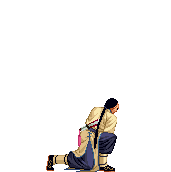
Tidak ada komentar:
Posting Komentar